Slack에서 RSS 피드를 설정하고 최신 업데이트를 받는 방법
잡집 / / September 17, 2023
오늘날 빠르게 변화하는 디지털 세계에서는 최신 뉴스, 동향, 업데이트를 최신 상태로 유지하는 것이 필수적입니다. 하지만 누가 웹사이트와 뉴스 소스를 모니터링할 시간이 있을까요? 자동화가 들어오는 곳입니다. 이 가이드에서는 Slack에서 RSS 피드를 설정하는 방법을 보여줍니다. 이를 통해 관련 콘텐츠를 Slack 채널로 쉽게 가져올 수 있습니다.
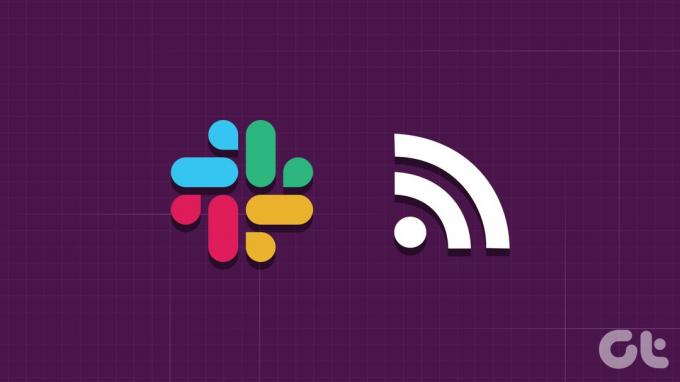
Slack에 RSS 피드를 추가하면 관련 업계 뉴스를 스트리밍하는 중앙 집중식 정보 시스템이 구축됩니다. 웹사이트와 앱 사이를 전환하는 대신 모든 관련 업데이트를 Slack 채널에 직접 전달할 수 있습니다.
이러한 이해를 바탕으로 단계를 시작하기 전에 알아야 할 사항을 살펴보겠습니다.
Slack에 RSS 피드를 추가하기 전에 알아야 할 사항
RSS 피드를 Slack 작업 공간에 통합하기 전에 몇 가지 필수 사항을 기억해야 합니다.
- Slack 워크플로에 RSS 피드를 추가하려면 구독하려는 RSS 피드의 URL이 필요합니다. 포함하려는 피드에 대한 올바른 최신 URL이 있는지 확인하세요.
- Slack 작업 공간에서 통합을 추가하거나 RSS 피드 봇을 구성하려면 특정 권한이 필요할 수 있습니다. 문제가 발생하면 작업공간 관리자에게 문의하세요.

- RSS 피드에 대한 새 채널을 생성하거나 기존 Slack 채널을 사용하여 업데이트를 표시할 수 있습니다.
- 공개 채널이나 중요한 작업 공간에 RSS 피드를 추가하기 전에 비공개 채널에서 RSS 피드를 테스트해 보세요.
이제 Slack에서 RSS 피드를 가져오는 단계부터 시작해 보겠습니다.
또한 읽어보세요: Slack 상태를 항상 활성 상태로 유지하는 방법
Slack 채널에 RSS 피드를 추가하는 방법
RSS 통합을 통해 피드 URL을 구독하고 Slack에서 업데이트를 받을 수 있습니다. 이 통합을 통해 정기적으로 피드를 가져오고 피드 채널에 새 항목을 게시할 수 있습니다. 아래 단계를 따르십시오.
1 단계: Slack 앱을 실행하거나 Windows 또는 Mac 컴퓨터의 기본 브라우저에서 웹을 엽니다.
메모: RSS 피드를 추가하려는 Slack 작업 공간에 로그인되어 있는지 확인하세요.
2 단계: 아래 링크를 이용해 Slack 앱 디렉토리로 이동한 후 'Slack에 추가'를 클릭하세요.
Slack 앱 디렉토리로 이동

3단계: 구성 페이지에서 'RSS 통합 추가'를 클릭하세요.

즐겨찾는 RSS 피드를 추가할 수 있는 '피드 추가' 페이지로 이동하게 됩니다. 즐겨찾기가 없으면 빠른 Google 검색을 통해 팔로우할 RSS 피드를 얻을 수 있으며 이를 빠르게 확인할 수 있습니다.
RSS 피드 링크 확인
링크가 확인되면 아래 단계를 계속 진행하세요.
4단계: '피드 추가' 섹션의 피드 URL 옆에 있는 텍스트 필드에 RSS 피드 링크를 붙여넣습니다.

5단계: 다음 '채널에 게시' 부분에서는 갈매기 모양(화살표) 아이콘을 클릭하고 피드를 반영할 채널을 선택합니다.
6단계: 모든 세부정보를 추가한 후 녹색 '이 피드 구독' 버튼을 클릭하세요.
메모: 해당 사이트나 웹페이지의 링크를 입력하면 'RSS 피드를 가져오는 중 오류가 발생했습니다'라는 경고가 표시됩니다. 이 경우 올바른 RSS 피드 링크를 입력했는지 확인하세요.

그게 다야. Slack은 입력된 RSS 피드를 선택한 채널에 매핑합니다. 추가되면 피드 섹션에 피드 이름, 매핑된 채널, 마지막 피드를 가져온 시간이 표시되어 피드가 성공적으로 추가되었음을 확인할 수 있습니다.
Slack에 더 많은 피드를 추가하는 방법
두 개 이상의 피드를 구독하려는 경우 두 가지 방법이 있습니다. 하나는 '피드 추가' 페이지로 와서 피드를 구독하는 전통적인 경로입니다. 다른 방법은 훨씬 더 효율적이고 작업을 훨씬 빠르게 완료할 수 있습니다. 우리는 두 가지 모두에 대해 자세히 논의할 것입니다.
첫 번째 방법부터 시작하겠습니다.
방법 1: 관리 옵션 사용
이 방법은 피드를 추가하는 가장 일반적인 방법 중 하나입니다. 웹 및 데스크톱 앱(Windows 또는 Mac)의 단계는 동일합니다. 시연을 위해 Windows의 Slack 데스크톱 애플리케이션을 사용하겠습니다. 따라가세요.
1 단계: Slack 앱을 실행하거나 원하는 브라우저를 통해 웹에서 엽니다.

2 단계: 앱 옆에 있는 쉐브론(화살표) 아이콘을 클릭하고 드롭다운 메뉴에서 관리를 선택한 다음 앱 찾아보기를 선택합니다.

Slack 작업 공간과 통합된 앱으로 이동됩니다.
3단계: RSS를 클릭하세요.
메모: Slack 작업 공간에 여러 앱을 추가한 경우 검색 표시줄을 사용하여 RSS 앱을 빠르게 찾을 수도 있습니다.

4단계: RSS 앱 페이지에서 구성 버튼을 클릭합니다.

앱(웹 페이지) 밖으로 이동하고 이미 익숙한 Slack 앱 디렉토리 웹 페이지(또는 새 탭)로 이동됩니다(이미 피드를 추가한 경우).
5단계: 이제 '피드 추가' 섹션에서 추가하려는 피드 URL을 입력하고 피드를 보낼 채널을 선택하세요. 마지막으로 '이 피드 구독'을 클릭하세요.

그게 다야. 팔로우하고 싶은 피드가 많으면 동일한 단계를 반복해야 합니다. RSS 피드 항목을 Slack 작업 공간 채널과 연결하는 다른 방법을 원한다면 다음 방법을 확인하세요.
또한 읽어보세요: Slack 작업 공간을 나가는 방법
방법 2: 슬래시 명령 사용
이 방법은 까다롭게 들릴 수도 있지만 비교적 간단하고 쉽습니다. 아래 단계를 따르세요.
1 단계: 먼저 피드 주소를 복사한 후 Slack 앱이나 공식 홈페이지를 엽니다.

2 단계: 피드를 표시하려는 채널로 이동합니다.
3단계: 텍스트 상자에 아래 텍스트를 입력하고 Enter 키를 누릅니다.
메모: 피드 URL 대신 보려는 피드의 실제 URL을 추가하세요.
/feed subscribe feed URL

그리고 거기에 있습니다. URL이 올바르게 입력되면 피드가 구독되었습니다라는 메시지가 표시됩니다. 그렇지 않은 경우 오류 메시지가 표시됩니다.
이제 피드를 추가하는 방법을 알았으므로 채널에서 피드를 제거하여 RSS 피드 빈도를 관리하거나 줄이는 방법을 이해하는 것이 중요합니다. 계속 읽으십시오.
RSS 피드를 관리하는 방법
RSS 피드를 관리하는 방법에는 여러 가지가 있습니다. 위에서 설명한 방법에 맞춰 슬래시 명령부터 시작하겠습니다.
방법 1: 슬래시 명령 사용
먼저, 세 가지 슬래시 명령이 있다는 것을 알아야 합니다.
/feed list, /feed, /feed remove [ID number]
위의 명령을 사용하면 RSS 피드를 관리할 수 있습니다. 아래 단계를 따르십시오.
1 단계: Slack 앱을 실행하거나 Windows 또는 Mac 컴퓨터의 기본 브라우저에서 웹을 엽니다.
2 단계: 먼저 고유한 피드 ID 번호가 필요합니다. 따라서 아래 명령을 입력하면 구독 중인 피드 목록을 볼 수 있습니다.
/feed list

3단계: 이제 피드 구독을 취소하려면 아래 명령을 입력하세요.
메모: [ID번호]를 아래 이미지와 같이 ID로 바꿔주세요.
/feed remove [ID number]

그게 다야. 특정 ID가 연결된 피드는 팔로우하는 RSS 피드 목록에서 제거됩니다. 이 방법이 너무 어려운 경우 동일한 작업을 수행할 수 있는 더 쉬운 방법이 있습니다.
또한 읽어보세요: Mac에서 알림 소리가 나지 않는 Slack을 수정하는 가장 좋은 방법
방법 2: Slack 앱 디렉토리에서
1 단계: Windows 또는 Mac의 기본 브라우저에서 앱 디렉토리의 RSS 페이지로 이동합니다.
모든 채널의 모든 피드를 볼 수 있습니다(회원이 아닌 비공개 채널 제외).
2 단계: 피드 아래에서 옆에 있는 X를 클릭합니다.

3단계: 마지막으로 확인 팝업이 나타나면 확인을 선택하세요.

됐어요. Slack 채널에서 피드를 성공적으로 제거했습니다. 단계를 올바르게 수행한 후에도 피드를 제거할 수 없는 경우, Slack에 문의 문제 해결을 돕기 위해.
Slack에서 RSS 피드 설정에 대한 FAQ
Slack에는 RSS 피드 업데이트에 대한 고정된 간격이 없습니다. 피드 소스에 따라 다릅니다. 그럼에도 불구하고 /feed 명령을 사용하여 피드를 관리할 수 있습니다.
일반적으로 기사 제목, 출판 날짜, 저자 및 전체 기사에 대한 링크를 받게 됩니다. 그럼에도 불구하고 Slack에서는 RSS 피드 업데이트를 사용자 정의할 수 없습니다.
예, 귀하가 할 수 없는 가장 중요한 제한은 모든 웹사이트가 RSS 피드를 제공하는 것은 아니므로 원하는 모든 소스를 팔로우하지 못할 수도 있다는 것입니다.
계속해서 채널을 맞추세요
이제 Slack에서 RSS 피드를 설정하는 방법을 알았으므로 Slack을 떠나지 않고도 항상 최신 뉴스와 업데이트를 확인할 수 있습니다. 그래서, 당신은 무엇을 기다리고 있습니까? 즐겨찾는 뉴스 피드를 Slack에 추가해 보세요. 당신은 또한 읽고 싶을 수도 있습니다 Slack 채널을 삭제하는 방법.
최종 업데이트 날짜: 2023년 9월 14일
위 기사에는 Guiding Tech 지원에 도움이 되는 제휴 링크가 포함될 수 있습니다. 그러나 이는 당사의 편집 무결성에 영향을 미치지 않습니다. 콘텐츠는 편견 없이 진실성을 유지합니다.



